「LINE MUSIC」から音楽をパソコンとスマホに保存する方法
1.「LINE MUSIC」とは?
「LINE MUSIC」とは、LINEが提供している音楽ストリーミングサービスのことです。月額980円で配信楽曲が8400万曲も聴き放題なので、音楽をよく聴く方にとって魅力的なサービスになっています。また、プレイリストを作成して公開設定することも可能なので、自分のプレイリストだけでなく色んな人のプレイリストを聞くこともできるのです。 さまざまな楽しみ方ができる「LINE MUSIC」ですが、ダウンロードして保存すれば通信量をかけずにオフラインで音楽を楽しむことができます。この記事では、「LINE MUSIC」から楽曲をパソコンとスマホに保存する簡単な方法をご紹介します。
2.パソコンで「LINE MUSIC」の音楽を保存する方法(Wondershare DemoCreator)
スマホ版の「LINE MUSIC」にはダウンロード機能がついていますが、パソコン版の「LINE MUSIC」にはダウンロード機能がついていないため、音楽をパソコンに保存することができません。ですので、パソコンで「LINE MUSIC」の楽曲を保存するためには、録画と録音をしてMP3としてパソコンに保存できるソフトウェアが必要になるのです。どのソフトウェアを使えばいいか迷った時は、Wondershare DemoCreatorがおすすめです。「DemoCreator」はシンプルで分かりやすい仕様になっているので、使い勝手も良く初心者の方でも簡単に操作できます。ここでは、「DemoCreator」を使って「LINE MUSIC」の楽曲を保存する方法を紹介していきましょう。
①Wondershare DemoCreatorをダウンロード
「DemoCreator」を起動し、録画と録音ができる「PC画面録画」をクリックします。
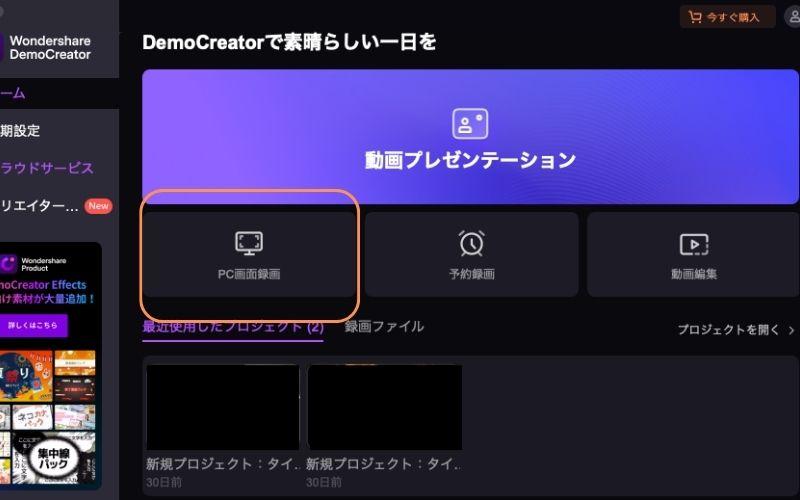
②録画と録音開始・終了
保存したい「LINE MUSIC」の楽曲ページを開き、録画ツール画面のRECボタン、あるいはキーボードのF10を押すと録画開始です。3秒前からカウントするので、それに合わせて音楽を流しましょう。録画を終了したい時は、録画コントロールバーにある四角、もしくはキーボードのF10を押します。また、一時停止・再開のショートカットキーはキーボードのF9です。
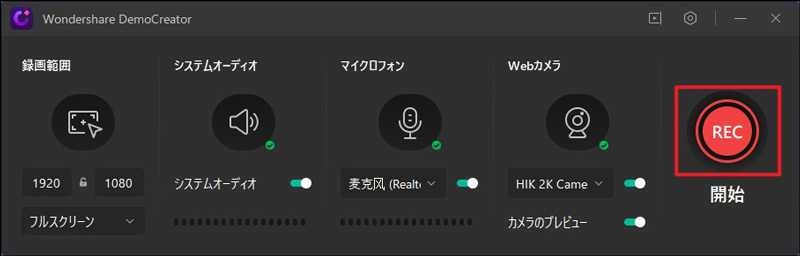

DemoCreatorがお持ちない方はこちらより無料ダウンロードできる
③音声抽出
録画が終了すると、そのまま編集画面になります。タイムライン上にある先ほど収録したファイルを右クリックし、「オーディオを分離」を選択します。すると、パソコンのキャプチャー画面と音声が分離するので、必要に応じてキャプチャー画面を削除しましょう。
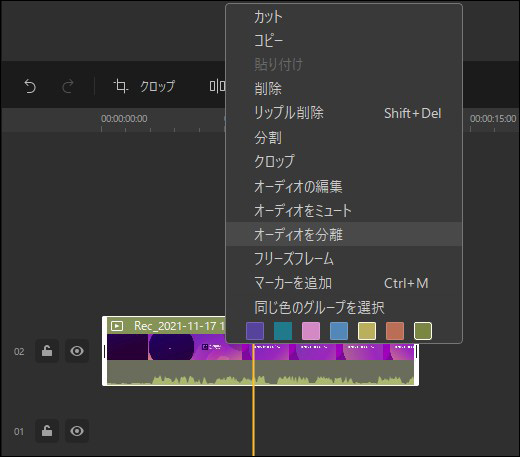
④音声ファイルの編集
音声ファイルをカットしたり、プロパティパネルにある「ノイズ除去」をして音声をよりクリアにしたり、お好みで編集します。
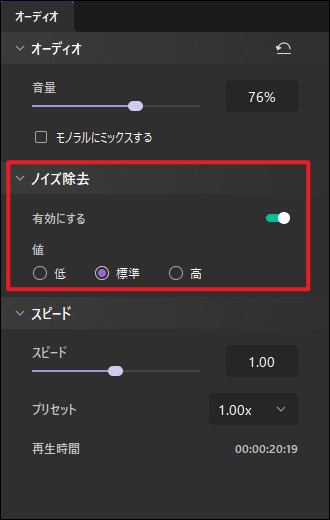
⑤音声ファイルをMP3で保存
編集画面の右上にある「エクスポート」をクリックし、「フォーマット」を「MP3」にします。保存先やオーディオの設定をし「エクスポート」をクリックすれば、「LINE MUSIC」の楽曲をパソコンに保存できます。
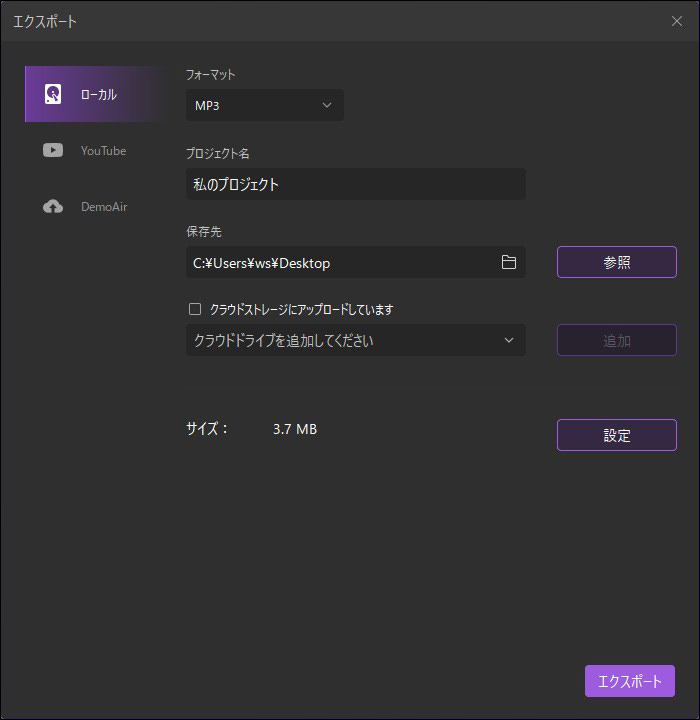
「LINE MUSIC」の楽曲を録音・録画できるソフト-Wondershare DemoCreator
3.スマホで「LINE MUSIC」をダウンロードして保存する方法
Wi-Fi環境のないところでもデータ通信量を気にせず「LINE MUSIC」を楽しめるので、スマホでも楽曲をダウンロードしたいですよね。楽曲、アルバム、プレイリストをダウンロードできるので、楽曲をまとめてスマホに保存することもできますよ。ここでは、「LINE MUSIC」のダウンロード機能を使ってスマホに楽曲を保存する方法をご紹介します。
・楽曲をダウンロードする場合
楽曲の詳細再生ページの左下にある「ダウンロード」をタップし、「保存しました」との表示が出れば保存完了です。
・アルバムをダウンロードする場合
アルバムの詳細再生ページを開き「ダウンロード」をタップ。
・プレイリストをダウンロードする場合
プレイリストを開いて「ダウンロード」をタップ。「ダウンロード」をタップするだけなので、非常に簡単にダウンロードができます。また、ライブラリの設定の「音楽&MVプレイヤー設定」から、「保存音質」も「高音質」「中音質」「低音質」から設定可能です。ダウンロードした楽曲はライブラリの「ダウンロード」に追加されているので、きちんと追加されているか確認してくださいね。
4.「LINE MUSIC」のダウンロードに関するFAQ
①録音して保存できた「LINE MUSIC」の視聴期限は?
パソコンでもスマホでも、保存した「LINE MUSIC」はいつでもオフラインで視聴できます。
②スマホでうまく「LINE MUSIC」がダウンロード・保存できない場合の対策
楽曲の詳細再生ページにダウンロードリンクがない場合はダウンロード対象楽曲ではないので、ダウンロードができません。ダウンロード対象楽曲なのにダウンロードできない場合は、ほとんどが通信環境の悪化が原因ですので、公共のWi-Fiを利用せずにWi-Fiをオフにする、あるいは自宅のWi-Fiに接続したりして通信環境を改善してみてくださいね。
関連人気記事:(スマホ/PC)でLINEビデオ通話を録音&録画する方法を詳しく紹介
関連人気記事:音楽CDを高音質で録音してMP3としてHDDやSDカードに保存する方法


 マルウェアなし|プライバシー保護
マルウェアなし|プライバシー保護
役に立ちましたか?コメントしましょう!